windows11任务栏图标的变小方法 win11居中任务栏图标如何变小
更新时间:2023-02-03 16:38:52作者:cblsl
在win11系统中,任务栏界面有了改变,变成了居中的状态,可是有些小伙伴发现居中任务栏的图标有点太大了,看着不大习惯,就想要将其变小,那么要如何操作呢?带着大家的这个疑问,接下来可以跟着小编来看看win11居中任务栏图标如何变小。
具体步骤如下:
1、首先用户用户要打开进入注册表编辑器。
2、然后依次展开:HKEY_CURRENT_USER\Software\Microsoft\ Windows\CurrentVersion\Explorer\Advanced\。
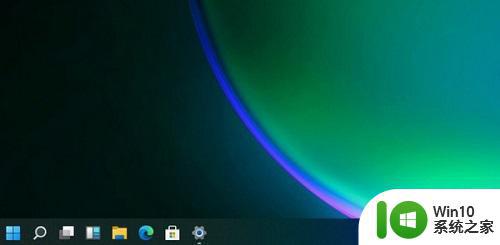
3、然后在右边新建一个“TaskbarSi”的DWORD值,将里面的数值改成0即可变小。
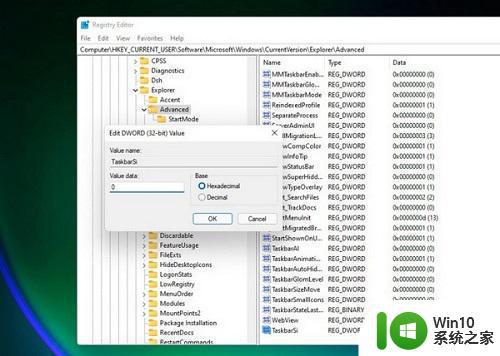
4、最后重启一下电脑和windows资源管理器即可全部生效了。
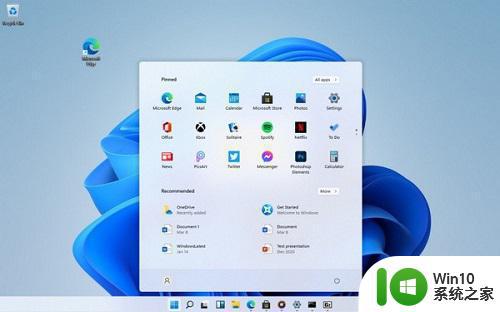
上述便是windows11任务栏图标的变小方法的详细内容,如果你也有需要的话,那就可以按照上面的方法来进行操作吧。
windows11任务栏图标的变小方法 win11居中任务栏图标如何变小相关教程
- 如何让任务栏图标居中 Win11任务栏图标如何居中设置
- win11如何设置任务栏小图标 win11任务栏太宽了怎么变窄
- win11底层任务栏怎么变大 win11任务栏图标大小调整教程
- Win11任务栏缩小大小调整方法 Win11如何放大或缩小任务栏图标
- win11如何隐藏任务栏图标 win11任务栏小图标隐藏教程
- win11任务栏箭头 Win11任务栏图标居中设置方法
- win11居中怎么调到左 Windows11如何将任务栏图标从居中改为居左
- win11任务栏添加小组件图标的方法 如何在Win11任务栏上添加小组件图标
- win11如何调整任务栏小图标大小和位置 win11任务栏如何隐藏或显示小图标
- win11任务栏小图标怎么调整大小 win11任务栏小图标如何隐藏或显示
- win11任务栏怎么变小 win11任务栏设置为小号的方法
- win11任务栏变小如何调 win11怎么把任务栏调小
- win11系统启动explorer.exe无响应怎么解决 Win11系统启动时explorer.exe停止工作如何处理
- win11显卡控制面板不见了如何找回 win11显卡控制面板丢失怎么办
- win11安卓子系统更新到1.8.32836.0版本 可以调用gpu独立显卡 Win11安卓子系统1.8.32836.0版本GPU独立显卡支持
- Win11电脑中服务器时间与本地时间不一致如何处理 Win11电脑服务器时间与本地时间不同怎么办
win11系统教程推荐
- 1 win11安卓子系统更新到1.8.32836.0版本 可以调用gpu独立显卡 Win11安卓子系统1.8.32836.0版本GPU独立显卡支持
- 2 Win11电脑中服务器时间与本地时间不一致如何处理 Win11电脑服务器时间与本地时间不同怎么办
- 3 win11系统禁用笔记本自带键盘的有效方法 如何在win11系统下禁用笔记本自带键盘
- 4 升级Win11 22000.588时提示“不满足系统要求”如何解决 Win11 22000.588系统要求不满足怎么办
- 5 预览体验计划win11更新不了如何解决 Win11更新失败怎么办
- 6 Win11系统蓝屏显示你的电脑遇到问题需要重新启动如何解决 Win11系统蓝屏显示如何定位和解决问题
- 7 win11自动修复提示无法修复你的电脑srttrail.txt如何解决 Win11自动修复提示srttrail.txt无法修复解决方法
- 8 开启tpm还是显示不支持win11系统如何解决 如何在不支持Win11系统的设备上开启TPM功能
- 9 华硕笔记本升级win11错误代码0xC1900101或0x80070002的解决方法 华硕笔记本win11升级失败解决方法
- 10 win11玩游戏老是弹出输入法解决方法 Win11玩游戏输入法弹出怎么办
win11系统推荐
- 1 win11系统下载纯净版iso镜像文件
- 2 windows11正式版安装包下载地址v2023.10
- 3 windows11中文版下载地址v2023.08
- 4 win11预览版2023.08中文iso镜像下载v2023.08
- 5 windows11 2023.07 beta版iso镜像下载v2023.07
- 6 windows11 2023.06正式版iso镜像下载v2023.06
- 7 win11安卓子系统Windows Subsystem For Android离线下载
- 8 游戏专用Ghost win11 64位智能装机版
- 9 中关村win11 64位中文版镜像
- 10 戴尔笔记本专用win11 64位 最新官方版